Ubuntu12.04 と Windows7 で 双方向からファイルアクセス出来る様に と言う事です
先ずはシステム構成から
Windows側は、ASROK coreHT にSSDとHDを内臓、外付けUSB接続HDD
Ubuntu側は、Shuttle XS35V3 にSSD内臓 外付けUSB接続HDD
この2台でお互いのファイルを共有しようと・・・
因みに、USBHDDは出荷時にNTFSでフォーマット済みのものです
取り敢えずWindows側の設定
共有したいドライブまたはフォルダのプロパティを開いて「共有」に設定します

取り敢えずUbuntu側の設定
先ずはsambaがインストールされてるか確認します
ソフトウェアセンターで検索し、もし入ってなければインストールしておきます
ランチャーからホームフォルダを開いて共有したいフォルダのプロパティから「共有」を設定します
このとき「アクセス権」もタブを開いて読み書き可能に設定し直します
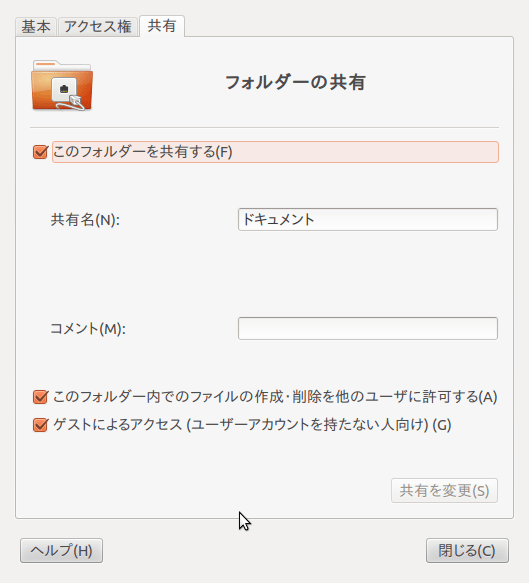
次にsambaの設定を開いて外付けのUSBHDDを登録します
ひとまずここまで出来たら確認します
Windows側でエクスプローラを開くとネットワークにUbuntuPCが登録され、更に開くと共有したフォルダとUSBドライブが見えるはず
共有フォルダを開くと中のファイルにアクセスできます
問題はUSBドライブです、開こうとすると「アクセス権を取得してください」とメッセージが出てアクセス出来ません
Ubuntu側でドライブのプロパティを開いてアクセス権を変更しようとしても出来ません(NTFSだから)
ひとまず置いといて、Ubuntu側からWindowsを覗いてみます
ホームフォルダ→ネットワークを開くとWindowsPCが見えるはずです
そこでWindowsPCを開こうとするとパスワードを求められます
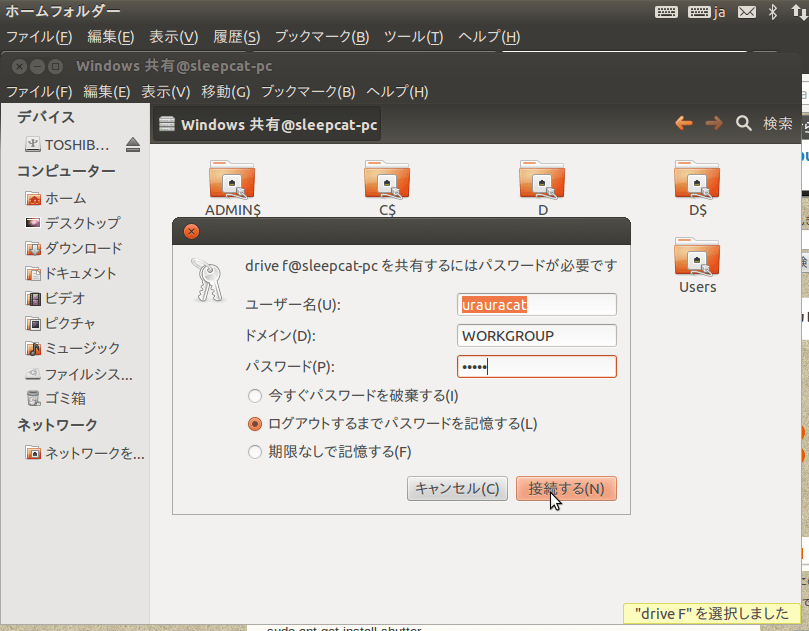
ここから先へ進めません、Windowsのパスワードを入れても弾かれます
以上、確認終了 ここからです、本題は
Ubuntu外付けHDDをアクセス権を付与したディレクトリにマウントします
まずはマウントポイントを作ります
端末から
mkdir -p /ユーザー名/home/フォルダ名
フルアクセス可能にします
chmod 777 /ユーザー名/home/フォルダ名
エディタを起動して fstab を編集
gedit /etc/fstab
ファイルの最後に書き加える
UUID=************* /home/ユーザー名/HDD名 ntfs defaulte 1 0
UUIDは blkid で調べる
HDD名はテケトーに付けてよし
ntfs はHDDのファイルシステム
defaulte は一般的な設定でOKと言う意味だろう、その後の引数らしきものも他所から引っ張って来ただけなのどよーわからん
ともあれ私の場合これでOKだった
PCを再起動してマウントされてる事を確認する
HDDのプロパティからアクセス権を開くと、すべて root 権限でアクセス可能になってる
Windows側から見る
ネットワークを開くと UbuntuPC の下に前項で設定したHDD名が新しく現れるはず
そこを開くとHDD内のファイルにアクセス出来る様になっているはず
これで UbuntuPC のファイルは Windows で共有出来る様になりました
次は UbuntuPC から WindowsPC が見える様にします
こちらは簡単です
WindowsPC にUbuntuPC のユーザー名と同じ名前でアカウントを追加します
その名前にパスワードを設定します、私は Ubuntu と同じパスワードを設定しました
共有センターで「アカウントとパスワードでアクセスを許可」を選択
これで、パスワードの要求はあるものの Ubuntu から Windows へアクセス出来る様になります
因みに、事故以前は Windows に全くパスワード設定してなかったので、Ubuntu からのアクセスもパスワード要求されなかった
今はパスワード設定しちゃったからなぁ・・・
これで双方向の共有が出来る様になりました
おまけ
この記事を書く準備をしている時に面白い事を発見したので次の記事で・・・
先ずはシステム構成から
Windows側は、ASROK coreHT にSSDとHDを内臓、外付けUSB接続HDD
Ubuntu側は、Shuttle XS35V3 にSSD内臓 外付けUSB接続HDD
この2台でお互いのファイルを共有しようと・・・
因みに、USBHDDは出荷時にNTFSでフォーマット済みのものです
取り敢えずWindows側の設定
共有したいドライブまたはフォルダのプロパティを開いて「共有」に設定します

取り敢えずUbuntu側の設定
先ずはsambaがインストールされてるか確認します
ソフトウェアセンターで検索し、もし入ってなければインストールしておきます
ランチャーからホームフォルダを開いて共有したいフォルダのプロパティから「共有」を設定します
このとき「アクセス権」もタブを開いて読み書き可能に設定し直します
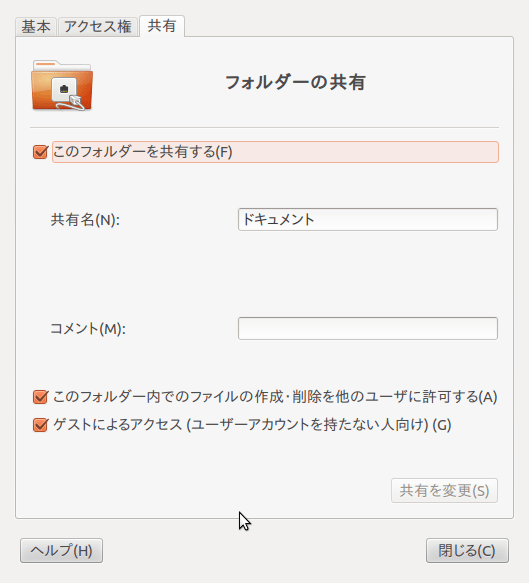
次にsambaの設定を開いて外付けのUSBHDDを登録します
ひとまずここまで出来たら確認します
Windows側でエクスプローラを開くとネットワークにUbuntuPCが登録され、更に開くと共有したフォルダとUSBドライブが見えるはず
共有フォルダを開くと中のファイルにアクセスできます
問題はUSBドライブです、開こうとすると「アクセス権を取得してください」とメッセージが出てアクセス出来ません
Ubuntu側でドライブのプロパティを開いてアクセス権を変更しようとしても出来ません(NTFSだから)
ひとまず置いといて、Ubuntu側からWindowsを覗いてみます
ホームフォルダ→ネットワークを開くとWindowsPCが見えるはずです
そこでWindowsPCを開こうとするとパスワードを求められます
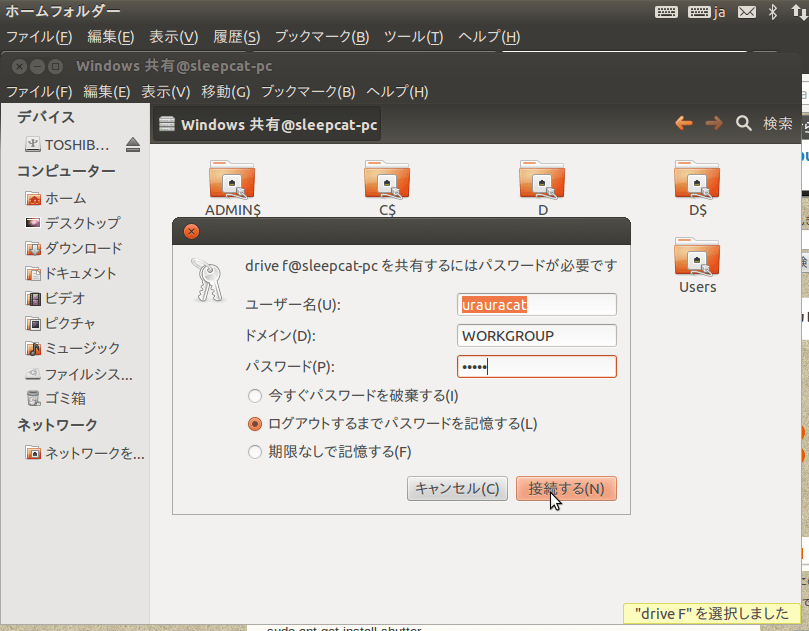
ここから先へ進めません、Windowsのパスワードを入れても弾かれます
以上、確認終了 ここからです、本題は
Ubuntu外付けHDDをアクセス権を付与したディレクトリにマウントします
まずはマウントポイントを作ります
端末から
mkdir -p /ユーザー名/home/フォルダ名
フルアクセス可能にします
chmod 777 /ユーザー名/home/フォルダ名
エディタを起動して fstab を編集
gedit /etc/fstab
ファイルの最後に書き加える
UUID=************* /home/ユーザー名/HDD名 ntfs defaulte 1 0
UUIDは blkid で調べる
HDD名はテケトーに付けてよし
ntfs はHDDのファイルシステム
defaulte は一般的な設定でOKと言う意味だろう、その後の引数らしきものも他所から引っ張って来ただけなのどよーわからん
ともあれ私の場合これでOKだった
PCを再起動してマウントされてる事を確認する
HDDのプロパティからアクセス権を開くと、すべて root 権限でアクセス可能になってる
Windows側から見る
ネットワークを開くと UbuntuPC の下に前項で設定したHDD名が新しく現れるはず
そこを開くとHDD内のファイルにアクセス出来る様になっているはず
これで UbuntuPC のファイルは Windows で共有出来る様になりました
次は UbuntuPC から WindowsPC が見える様にします
こちらは簡単です
WindowsPC にUbuntuPC のユーザー名と同じ名前でアカウントを追加します
その名前にパスワードを設定します、私は Ubuntu と同じパスワードを設定しました
共有センターで「アカウントとパスワードでアクセスを許可」を選択
これで、パスワードの要求はあるものの Ubuntu から Windows へアクセス出来る様になります
因みに、事故以前は Windows に全くパスワード設定してなかったので、Ubuntu からのアクセスもパスワード要求されなかった
今はパスワード設定しちゃったからなぁ・・・
これで双方向の共有が出来る様になりました
おまけ
この記事を書く準備をしている時に面白い事を発見したので次の記事で・・・








